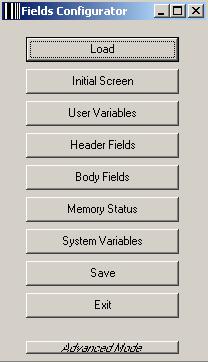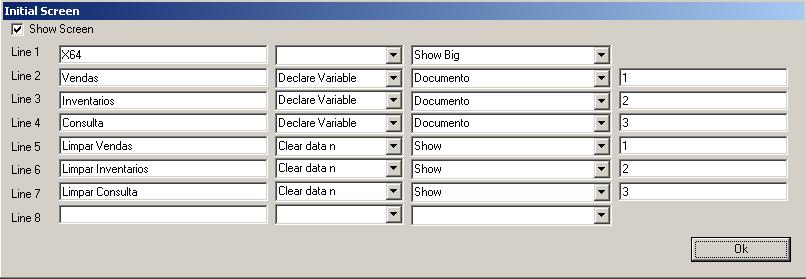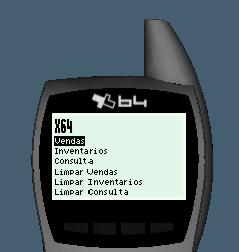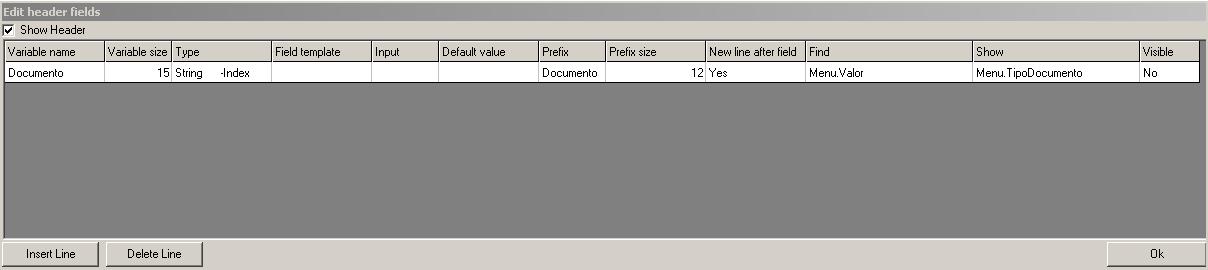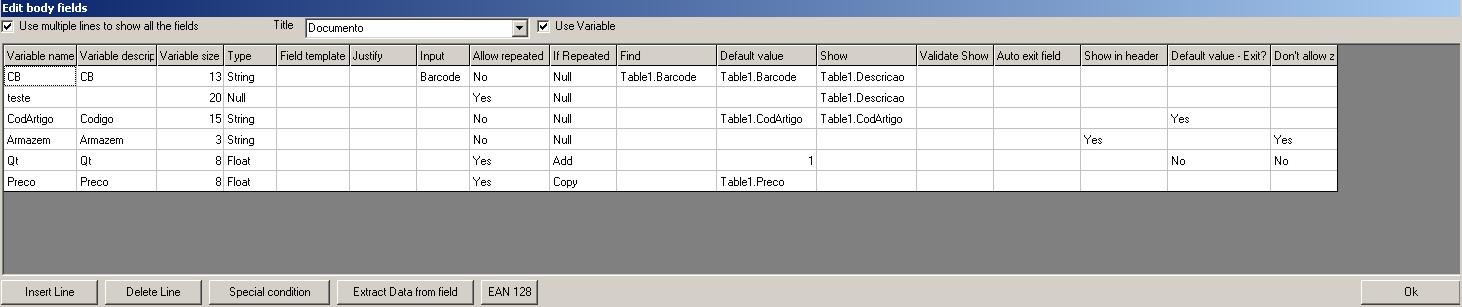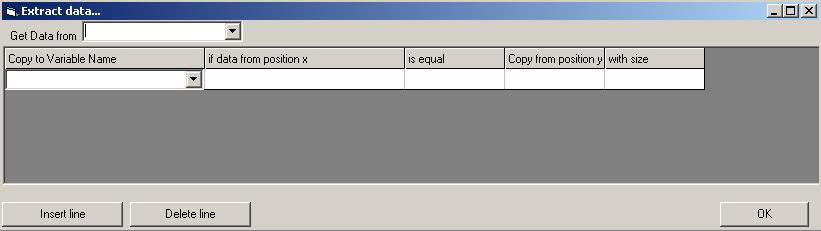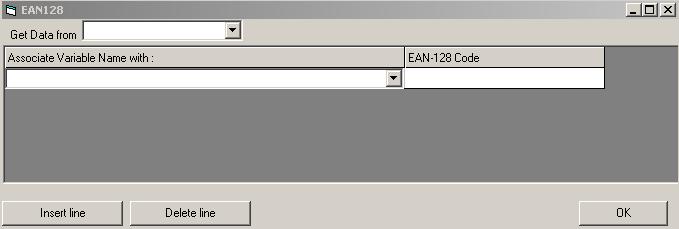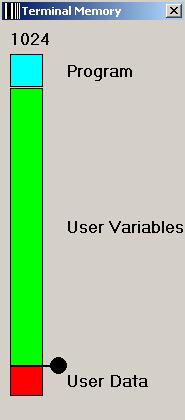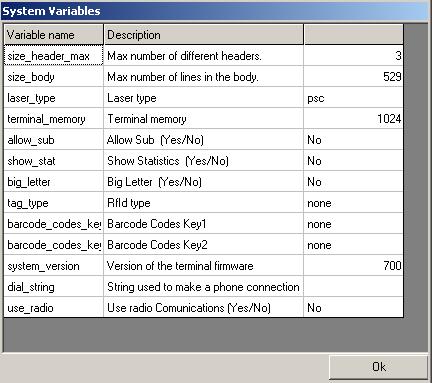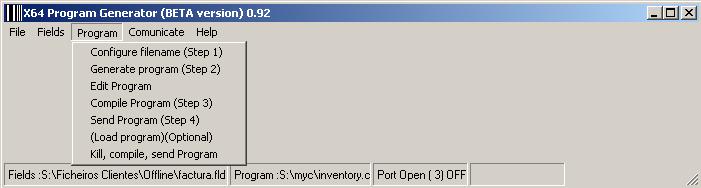|
Para Que Serve ?
Com o 'program generator' é possivel criar e testar um
program Offline em poucos minutos. O tipo de programas que nos é
permitido criar consiste em:
Programas com um ecran inicial de apresentação.
Seguido de um ecran com um numero indeterminado de campos , por exemplo
o cabeçalho de uma factura.
Neste ecran poderia se pedir o numero da factura, numero de telefone ,
nome de cliente etc...
Seguido de um ecran com o corpo da factura, onde se pode pedir os
produtos e a quantidade.
Claro que isto é um exemplo e pode ser 100 % configuravel.
Vamos á pratica...
Setup
Load
Initial Screen
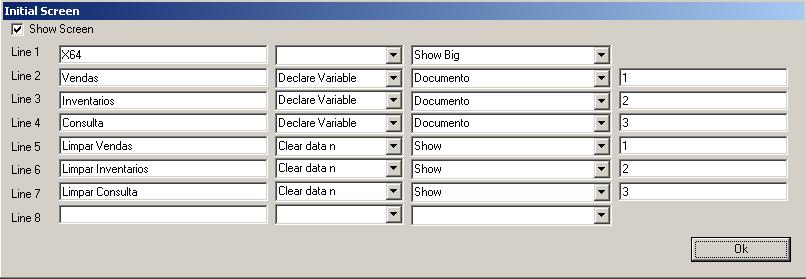
Ao declarar a variavel 'Documento' como 1,2 ou 3 consegue-se
depois usar esta variavel como Index e ter 3 listas separadas.
Aqui
define-se o ecran que deve aparecer no terminal depois de o programa
arrancar. O exemplo acima produz o seguinte ecran no terminal:
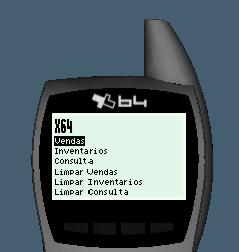
User
variables 
Aqui define-se as variaveis que vão ser usadas internamente, para
mostrar descritivos nomes etc...
Ao enviar variaveis para o terminal deve-se enviar uma string separada
por espaços.
Variable name
Size
Exemplo, para enviar um ficheiro com dados para o exemplo acima deveria
ser:
Art1 111111111 Coca Cola
10
Art2 222222222 seven up
15
Art3 333333333 Cafe 12.5
Art4 444444444 Bola 10
Art5 555555555 Manteiga
112.3
Art6 666666666 Sprite 10
Art7 777777777 Tabaco 10
Art8 888888888 Queijo 10
Para
enviar usa-se o programa datacollector com os parametros /Load.
Datacollector /Load ficheiro.txt Table1
Table1 é o nome da tabela por defeito.
Header fields
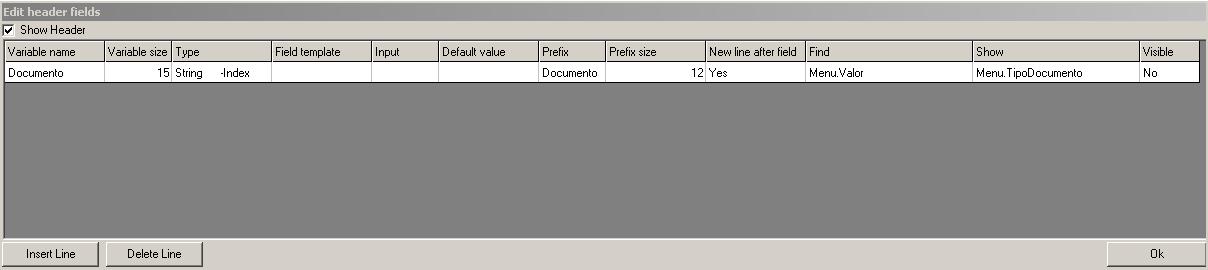
Aqui
define-se o ecran inicial de dados. Neste exemplo os dados são
preenchidos automaticamente pela escolha anterior. Poderia-se usar para
pedir um numero de factura etc...
Variable name
Variable size
-
Tamanho do campo de
input, se a variavel for uma string internamente o terminal vai guardar
a variavel com esse tamanho, se a variavel for numerica vai gastar 4
bytes da memoria interna .
Type
(tipo de dados)
-
String
-
Numerical
-
String-Index
-
Se for index, este
campo vai ser usado para defenir qual a lista a ser usada. Neste
exemplo usamos este campo para defenir qual o documento.
-
Numerical-Index
-
Se for index, este
campo vai ser usado para defenir qual a lista a ser usada. Neste
exemplo usamos este campo para defenir qual o documento.
Field Template
Se for para ler com o
leitor de codigo de barras , este campo permite validar o codigo .
-
Alpha %
-
Alpha/Numeric @
-
Numeric #
-
Any ?
Input
Default Value
Prefix
Size
New Line after field
Find
Show
Visible
Body fields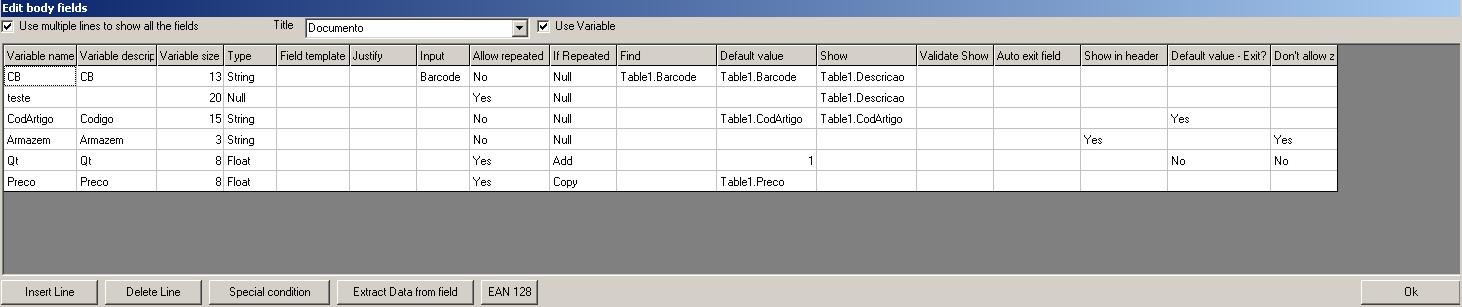
Permite
definir como vai aparecer o ecran principal, ou seja onde estão os
dados propriamente ditos... Neste exemplo é aqui que encontramos a
lista das facturas, os artigos e as quantidades.
O codigo em cima iria gerar no terminal o seguinte ecran:

Variable name
-
Nome da variavel .
Este nome vai aparecer no topo do ecran do terminal.
Variable size
-
Tamanho do campo de
edição no ecran. Em termos de memoria se for uma string gasta um numero
de bytes equivalente ao tamanho do campo. Se for um campo numerico
gasta 4 bytes.
Type
-
String , Numero de
bytes = Variable Size.
-
Numeric , Numero de
bytes = 4.
-
Date , Não é
editavel. Gasta 4 bytes.
-
Null , Não gasta
bytes. Serve para ajudar a formatar o ecran.
Field template
-
Se for para ler com o
leitor de codigo de barras , este campo permite validar o codigo .
-
Alpha %
-
Alpha/Numeric @
-
Numeric #
-
Any ?
Justify
Input
Allow repeated
-
Permite ou não que um
campo esteja varias vezes numa mesma lista.
If
repeated
-
Para ser usado em
conjunto com 'Allow repeated' , permite que se um campo aparecer
repetido fazer esta acção. Uso tradicional é se uma referencia for
repetida adicionar a quantidade.
-
Add
-
Copy
Find
-
Procura o conteudo do
campo numa das tabela de 'user variables'.
Default Value
-
Se tiver um valor o
campo será automaticamente preenchido. Pode ser usada em conjunto com o
Find.
Show
-
Permite que apareça
num campo o seu descritivo. Para ser usada com o 'Find'.
Validate Show
-
Se 'Yes' então só
será permitido introduzir neste campo , dados que estejam na lista.
Auto
exit field
Show in
header
-
Permite ter um campo que embora pertença
ao 'body' ou seja apareça em todas as linhas quando se recolhe os
dados, mas o input do mesmo é feito no header. Neste caso usa-se para
pedir o numero do armazem, em vez de se estar a introduzir em todas as
leituras.
Default
value – Exit?
-
Permite por exemplo fazer um inventário
com a quantidade a 1 sem o programa parar para perguntar a quantidade.
Don't
allow zero.
-
Neste campo não se pode introduzir zero.
Special
Condition
Permite
configurar para cada campo se deve aparecer ou não num ecran mediante o
valor de uma variável. No exemplo acima definimos que o preço aparece
nas vendas e na consulta e não aparece no inventário.
Extract
data from field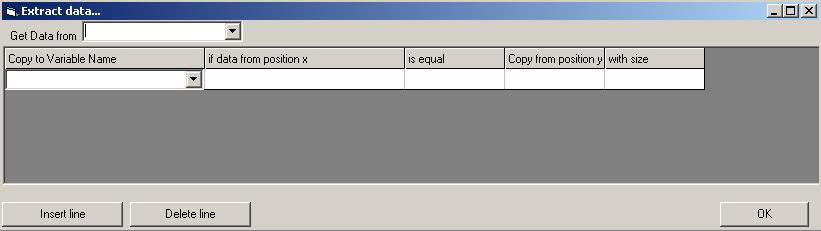
Use este
ecran para extrair dados de um campo. Por exemplo se tivermos um codigo
de barras em que os primeiros 3 digitos são a quantidade, e quisermos
somar todas as quantidades do stock com o terminal.
EAN128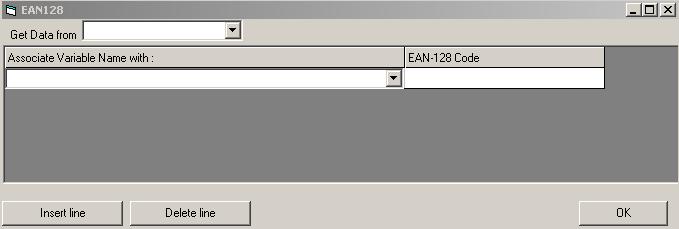
Equivalente ao ecran anterior mas especifico para
EAN128.
Memory Status
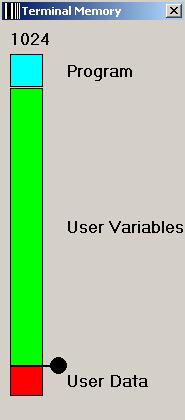
Permite definir qual a memória a ser usada para o
inventário e a memória com os descritivos das referencias por exemplo.
Ao alterar esta barra o valor do 'size_body'(System Variables) e
'Number of elements' (Properties) em user variables alteram-se
sozinhos. Pode-se abrir essas janelas antes de alterar a barra para ver
como ficam os valores.
System Variables
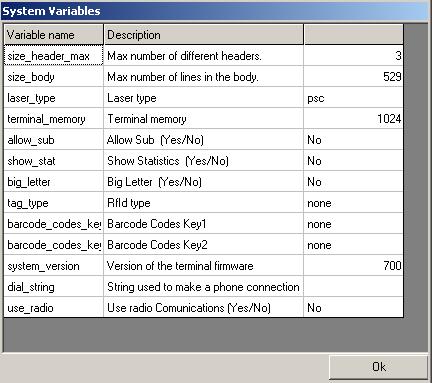
Permite definir algumas
variáveis fundamentais que o gerador vai utilizar ao gerar o programa.
size_header_max
-
Numero
máximo de diferentes cabeçalhos permitidos. No exemplo da factura seria
quantas facturas poderia ter em memória.
size_body
-
No
mesmo exemplo seria o numero máximo de linhas em cada uma das facturas.
Este numero é calculado automaticamente , depois de se alterar o
'size_header_max'.
laser_type
terminal_memory
-
Este
valor deve ser de 128 ou 512, dependendo do terminal. A memória
do nosso modelo XRT502 é de momento 512K.
allow_sub
show_stat
-
Define
uma tecla de função onde permite ver algumas estatisticas do inventário
em curso.
big_letter
tag_type
barcode_codes
-
Permite
colocar algumas configurações
system_version
dial_string
-
Permite
que o terminal descarregue os dados via modem. Aqui configura-se a
sequencia de dial.
use_radio
-
Permite comunicar por rádio. Nesta configuração deve-se criar uma linha
extra no 'initial screen' com a opção 'Connect', permitindo assim
iniciar comunicações.
-
Importante: Para enviar o programa e depois para enviar dados deve-se
usar sempre o datacollector com a opção '/Radio'. O Terminial para
receber o programa deve estar em 'Radio Download', que se obtem fazendo
reset, primindo 'del' durante o arranque, password 6169 e então opção 8.
Advanced
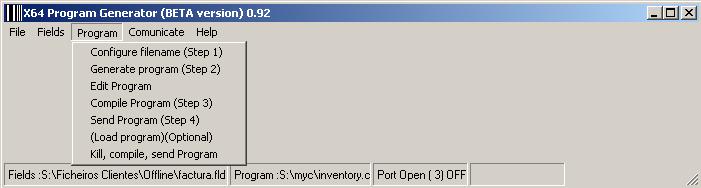
-
Fields
-
Load Fields
-
Save Fields
-
Grava as configurações
actuais.
-
Compila o código C
gerado
-
Coloca o ficheiro bin
na pasta x64/bin_offline, que permitirá mais tarde a qualquer programa
que comunique com o terminal alterar o firmware desta para a nova
versão.
|

 Terminais Sem Fios X64
Terminais Sem Fios X64